
このガイドでは、新しい Configuration Manager | Microsoft Endpoint Manager Configuration Manager | SCCM | ConfigMgr Primary Server をインストールする方法を学習します。 新規ConfigMgr Primary Serverインストールステップバイステップガイド(LABセットアップ)に飛び込んでみましょう。
TL;DR
前提条件 – ConfigMgr Primary Serverインストール
以下はConfigMgr|SCCMサーバーインストールにおける前提条件となる。 新しいSCCMサーバーをインストールする前に、「ConfigMgrサイトをインストールするための準備」
Infra Setup
- 最新のOSで2/3サーバーをインストール – Server 2019(推奨). 詳細はこちら
- Server 1 = Domain Controller
- Server 2 = SQL server
- Server 3 = MEMCM | ConfigMgr | SCCM Primary Server(必要ならServer 3にもSQL serverをインストール可能)です。 ConfigMgrアーキテクチャの決定に関する詳細はこちら
Active Directory Setup
- SCCMサーバーインフラにActive Directoryをインストールする。 詳細はこちら
- Extend AD Schema for SCCM | ConfigMgr. 詳細はこちら「SCCM|ConfigMgr|MEMCMのAD Schemaを拡張する」
- システム管理コンテナを作成し、SCCMプライマリサーバに適切なアクセス権を設定します。 詳細「SCCM|ConfigMgr|MEMMのシステム管理コンテナを作成する。”
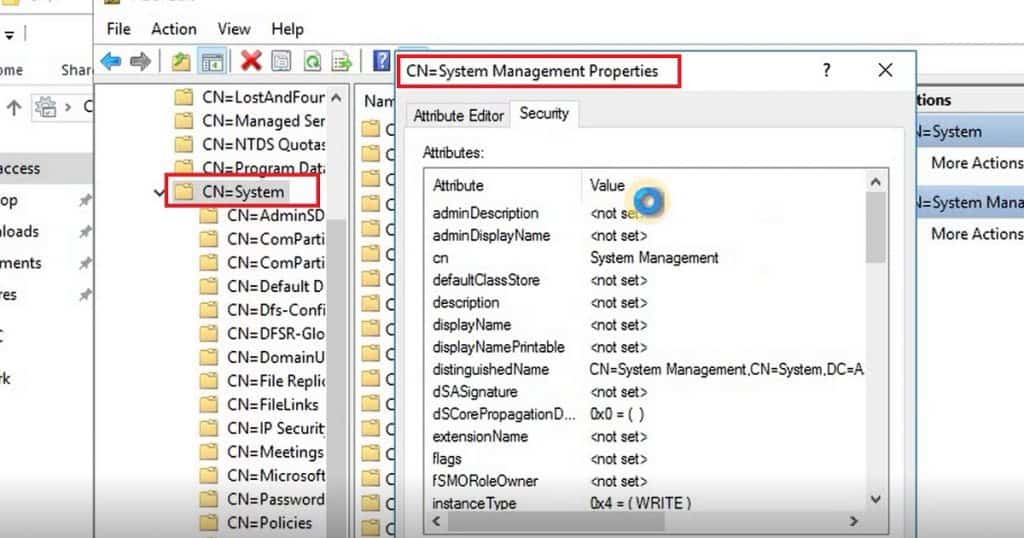
SCCM AD Schema Extension – ConfigMgr Primary Server Installation Advertisement Altaro Office 365 Backup User & Computer Access Rights Requirements
サイトをインストールするユーザーアカウント *SCCM Admin account* には次の権利が必要です。
- Administrator 以下のサーバーで使用できます。
- サイトサーバー
- サイトデータベースをホストする各サーバー
- サイトのSMSプロバイダーの各インスタンス
- サイトデータベースをホストするSQL ServerインスタンスのSysadmin
- 初期の管理ポイントと配布ポイントをインストールする追加のサーバーの管理者
注意!!
- サイトのSMSプロバイダーは、SMSプロバイダーのインストール後にインストールする必要があります。 – 詳細は、こちらのMicrosoftドキュメントを参照してください。
Administrators Account SQL DB Setup
- ConfigMgr | SCCM Serverインフラ用のSQL server DBをインストールする。 詳細「SCCM用SQL 2017インストール完全ガイド」
SQL DB for SCCM Serverインストール Firewall Ports
- 新しいインフラ用のFirewall Portsをオープンします。 SCCMインフラストラクチャのファイアウォールポート要件の詳細はこちら
Install Windows ADK
- Download and Install Windows ADK & WinPE on ConfigMgr primary server.Net Framework 2.0
Windows ADK
Download and Install WinPE for SCCMgr Primary server. 詳細 「Windows ADKおよびWinPEバージョンのアップデート手順」
WSUS & IISインストール
- SCCMサーバーインフラのWSUS & IISのインストールをします。 詳細はこちら ConfigMgrソフトウェアアップデートポイントの役割にWSUSをインストール
Remote Differential & BITSインストール
- リモート差分 & BITSをインストールする。 詳細 ConfigMgr.
NOTE! – SCCMサイトシステム関連の前提条件の詳細は、サイトシステムの前提条件にて説明されています。
ConfigMgr最新版のダウンロード
ConfigurationManagerベースライン版のダウンロードはこちらから。
- Download SCCM Baseline version from VLSC Portal (Paid)
- Download SCCM Baseline version from Evaluation Portal (FREE Version)
- Download SCCM Baseline version from MSDN or Visual Studio (Paid)
Install New ConfigMgr Primary Server
The are ready to install current branch version of SCCM.Now to be used. それでは、新しいSCCMプライマリサーバーインフラをインストールしましょう!
- Splash.exe
- Select OK from “How do you want to open this file.”
Here We GO !
- 以下のページから[INSTALL]ボタンをクリックします
必要条件を再度確認します
- それではMicrosoft Endpoint Configuration Manager | MEMCM Setup Wizardを開始しましょう
- 先に進み、再度確認手順を踏みましょう。 そのほとんどは、上記のこの投稿の前提条件のセクションに記載されています。
- NEXT ボタンをクリックして続行します。
Lets Get Started
- I’m going to the standard installation process of Primary Server
- Select the option “Install a Configuration Manager Primary Site”
- Click on NEXT to continue
注: SCCM Primary Serverのインストールを開始する前に、Note(注意!)をクリックしてください。 – 通常、プライマリサーバーのインストールが成功した後に、他のすべてのサイトシステムの役割をインストールします。
ConfigMgr Product Key
- このページでプロダクトキー選択を選択します。
- 私はConfigMgrのプロダクトキーを持っているので、「この製品のライセンス版をインストールする」オプションを選択しました
- プロダクトキーをお持ちでない場合は、「製品の評価版をインストールする」オプションを自由に選択してください。 このバージョンのSCCMは、180日間だけ有効です。
- 次をクリック
Accept Product License Terms
- ACCEPT product License Terms 以下を参照
- Click Next
を参照。
Prererequisite Downloads
- 次のページから前提条件ファイルのオプションを選択します
- 必須ファイルをダウンロード
- Use Previously Downloaded Files (Use this option when you don’t have internet access on SCCM server)
- Click NEXT to continue
- Let’s LEGO…LET’S LEGO! セットアップが終了するまで待つ “Verifying downloaded prerequisite components”
Server Language Selection
- Select Server Language
- 私のシナリオの場合です。 ENGLISH
- Click on NEXT to continue
NOTE! – セットアップを再度実行し、サイトメンテナンスのオプションを選択すると、サーバー言語を変更することができます。
Client Language Selection
- Select the Client Language
- It’s ENGLISH for me
- Click on NEXT to continue continue
Site and Installation Settings
- In Site and Installation Settings. Site Code、Site Name、Installation Folderを決めてから進めてください。
- サイトコード(英数字3桁の組み合わせ)=私のサイトコード名はMEM
- 以下の名前はサイトコードとして使用しないでください
- AUX, CON, NUL, PRN.MEM
-
-
-
-
- MEM
- Site Nameは、サイトを識別するための名前です
- Site Name例 – MEMCM Standalone Primary Server for HTMD
- Installation Folder – SCCM Inboxと他のすべてのフォルダを格納するフォルダ
- Do NOT install SCCM on C.
-
Specify the folder for SCCM Inbox for MEMCM for HTMD
- Description Folder on C.
-
-
- Click on NEXT button
Site and Installation Settings Microsoft Endpoint Configuration Manager Primary Site Installation
- Primary Server Installation Page:
- Select the primary site as a stand-alone site
- Click on NEXT to continue
Install SCCM Primary server – New ConfigMgr Primary Server Installation Step by Step Guide - Click on the pop which provides you message that can expand the primary site to an hierarchy late time by installing CAS…[OK]をクリックすると、後でCASをインストールして、主要サイトを階層化できるというメッセージが表示されます。
Expand Primary Server to CAS at later stage SQL Database Connection Settings
- Enter the SQL Database information in this page
- 入力 SQL Server Name (FQDN) => Remote SQL Database
- SQLMEMCM.XXXXXXXXXXXXXXXXXXXXXXXXXXXXXXXXXXXXXXXXXXXXXXXXXXXXXXXXXXXXXXXXXXXXXXXXXXXXXXXXXXXXXXXXXXXXXXXXXXXXXXXXXXXXXXXXXXXXXXXXXXXXXXXXXXXXXXXXXXXXXXXXXXXXXXXXXXXXXXXXXXXXXXXXXXXXXXXXXXXXXmemcm.com
- インスタンス名を入力 – SQLのデフォルトインスタンスを使用しているので空白にしています
- データベース名 – DB名はサイトに基づいて自動的に入力されます。 コードネーム
- CM_MEM
- サービス ブローカー ポートは変更しないでください (99% の Primary server インストール時) = 4022
- 入力 SQL Server Name (FQDN) => Remote SQL Database
- NEXT ボタンをクリックして続行
データベース接続設定 – 新規 ConfigMgr Primary Server インストール ステップ バイ ステップ ガイド データベース情報
- Microsoft Endpoint Configuration Manager (MECM) は、次の情報を入力します。 SQL サーバーのデータ ファイルの場所とトランザクション ログ ファイルの場所
- セットアップ ウィザードによってすでに入力されているデフォルトの場所のままにします (SQL サーバーの場合)
- SQLサーバー データ ファイルのパス
- F.D.
-
- DATA
- Path to SQL server log file
- F:\Program FilesMicrosoft SQL Server
- F:Microsoft SQL Server
- PATHMSSQLSERVER}DATA
- Click on NEXT button
Database Information – NEW MEMCM Primary Server Installation Select SMS Provider Server
- You get the next button
クリックします。 このページでは、SCCMインフラストラクチャのSMSプロバイダサーバーを選択するオプションがあります
- SMSプロバイダは、サイトデータベースと通信するためにConfigMgrコンソールが使用します
- F:Microsoft SQL Server
- 必要に応じて、リモートサーバーにSMSプロバイダを作成することが可能です。 この新しいスタンドアロンConfigMgrプライマリサーバーのインストールでは、DEFAULT設定で、それはプライマリサーバーと同じサーバーです。
- SMSプロバイダ(FQDN) – CMMEMCM.memcm.com
- Click NEXT to continue
SMS Provider – New ConfigMgr Primary Server Installation Step by Step Guide Client Computer Communication(SMSプロバイダーとクライアントコンピュータ間の通信
- クライアントコンピュータの通信設定
- サイトシステムのロールごとに通信方法を設定する
- HTTPS (より安全ですが、事前にPKIインフラが必要な場合があります)。
- HTTP (このインストール プロセスではこれを使用します)
- Click on NEXT to continue
SCCM Client Communication (SCCMクライアント通信) Settings HTTP Site System Roles – MP / DP Installation Options
- Primary Server のインストールを簡単にするために、サイト システム ロールのインストールは削除しました。 プライマリサーバーのインストールに成功した後、管理ポイントロールと配布ポイントロールをインストールできます。
- Click on NEXT to continue
Site System Roles – SCCM MP and DP Diagnostic and Usage Data
- Click on NEXT button to continue
SCCMデータの診断と使用状況データ サービス接続ポイント設定
- SCCM環境のサービス接続ポイントサーバーを選択します。 このロールは、リモートサーバーにインストールすることができます。 9012>
- インターネットから情報を同期する場合は、プロキシサーバーを使用します。
- F:\Program FilesMicrosoft SQL Server
- プライマリサーバーの初期設定時に、サービス接続ポイントの設定を省略するオプションがあります。 プライマリサーバーにSCPロールをインストールします。
- Click on NEXT to continue
Service Connection Point Setup for SCCM | ConfigMgr Setting Summary
- すべての設定が正しいかどうか確認し
- Click on NEXT to continueをクリック。
Setting Summary for Primary server Installation Prererequisite Check & Install
- このインストールガイドの NOW🙂の警告はすべて無視
- BEGIN INSTALL ボタンを押して、インストールを開始してください。 インストール
Prerequisite Check & Start Installation of New Primary Server Progress – New ConfigMgr Primary Server Installation
- インストールの進捗状況を確認して完了を待とう
- View Log オプションをクリックして、何が起こっているかを確認します
。
Progress – New ConfigMgr Primary Server Installation Completed the New Primary Server
- CLOSE ボタンをクリックして完了させます。 ConfigMgr primary site server
Completed Installation of New Primary Server Log File Reference
インストールプロセスの詳細を理解するために、SCCMログファイルを参照することができます。 以下は、SCCMプライマリサイトサーバーのインストールに成功した後のログファイル(ConfigMgrSetup.log)の最後の2行です。
- INFO: セットアップダウンローダ setupdl.exe: FINISHED
- Exiting ConfigMgr Setup Bootstrapper
Results – Launch Console
- Launch SCCM Console from Start Menu
- The latest version of SCCM is available under \Administration Overview Updates and Servicing
Console is connected and Working !! - F.D.
- SQLサーバー データ ファイルのパス
- AUX, CON, NUL, PRN.MEM
- 以下の名前はサイトコードとして使用しないでください
- サイトコード(英数字3桁の組み合わせ)=私のサイトコード名はMEM